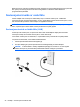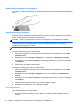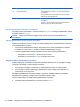User Guide - Windows 7
Table Of Contents
- Iepazīšanās
- Iepazīšanās ar datoru
- Savienojuma izveide ar tīklu
- Navigācija, izmantojot tastatūru, skārienžestus un rādītājierīces
- Multivide
- Strāvas pārvaldība
- Datora izslēgšana
- Programmatūras satura atjaunošana, izmantojot Intel Smart Connect Technology (tikai atsevišķiem mode ...
- Enerģijas opciju iestatīšana
- Enerģijas taupīšanas stāvokļu lietošana
- Akumulatora enerģijas izmantošana
- Papildinformācijas par akumulatoru atrašana
- Akumulatora pārbaudes rīka lietošana
- Atlikušā akumulatora uzlādes līmeņa parādīšana
- Akumulatora izlādes laika paildzināšana
- Zema akumulatora uzlādes līmeņa pārvaldība
- Akumulatora ievietošana un izņemšana
- Akumulatora enerģijas ekonomēšana
- Maināmā akumulatora glabāšana
- Atbrīvošanās no maināmā akumulatora (tikai atsevišķiem modeļiem)
- Maināmā akumulatora ievietošana atpakaļ (tikai atsevišķiem modeļiem)
- Ārēja maiņstrāvas avota lietošana
- Hibrīdā grafika (tikai atsevišķiem modeļiem)
- Ārējās kartes un ierīces
- Diskdziņi
- Drošība
- Datora aizsardzība
- Paroļu izmantošana
- Pretvīrusu programmatūras izmantošana
- Ugunsmūra programmatūras izmantošana
- Kritisku drošības atjauninājumu instalēšana
- Programmatūras HP Client Security Manager lietošana
- Papildu drošības kabeļa uzstādīšana
- Pirkstu nospiedumu lasītāja lietošana (tikai atsevišķiem modeļiem)
- Apkope
- Dublēšana un atkopšana
- Computer Setup (BIOS), MultiBoot un HP PC Hardware Diagnostics (UEFI)
- Atbalsts
- Specifikācijas
- Datora sagatavošana ceļojumam vai transportēšanai
- Problēmu novēršana
- Resursi problēmu novēršanai
- Problēmu novēršana
- Neizdodas startēt datoru
- Datora ekrāns ir tukšs
- Programmatūra nedarbojas pareizi
- Dators ir ieslēgts, taču nereaģē
- Dators ir pārmērīgi silts
- Nedarbojas kāda no ārējām ierīcēm
- Nedarbojas bezvadu tīkla savienojums
- Disks netiek atskaņots
- Filma netiek rādīta ārējā displejā
- Diska ierakstīšanas process nesākas vai arī tiek apturēts pirms pabeigšanas
- Elektrostatiskā izlāde
- Alfabētiskais rādītājs
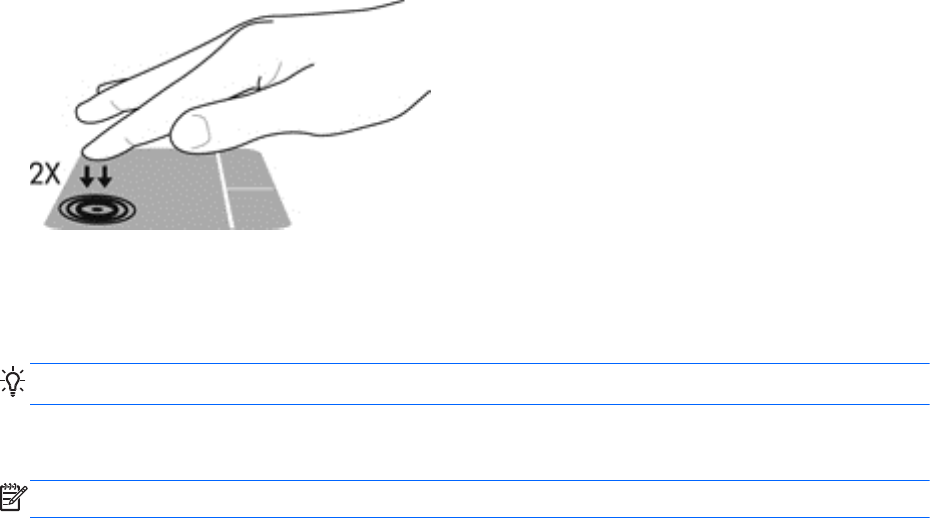
Skārienpaneļa izslēgšana un ieslēgšana
Lai izslēgtu un ieslēgtu skārienpaneli, divreiz ātri pieskarieties skārienpaneļa ieslēgšanas/izslēgšanas
pogai.
Skārienpaneļa žestu lietošana
Skārienpanelis vai skārienekrāns (tikai atsevišķiem modeļiem) nodrošina rādītājierīces pārvietošanu
ekrānā, rādītāja darbības vadīšanai izmantojot pirkstus.
PADOMS. Datoros ar skārienekrānu šo žestu var veikt displejā, uz skārienpaneļa vai abējādi.
Uz skārienpaneļa var veikt dažādus žestus. Lai lietotu skārienpaneļa žestus, novietojiet uz
skārienpaneļa vienlaikus divus pirkstus.
PIEZĪME. Dažās programmās skārienpaneļa žesti netiek atbalstīti.
Lai skatītu žesta demonstrāciju, rīkojieties šādi:
1. Paziņojumu apgabalā, kas atrodas uzdevumjoslas labajā malā, noklikšķiniet uz ikonas Rādīt
paslēptās ikonas.
2. Noklikšķiniet uz ikonas Synaptics rādītājierīce un noklikšķiniet uz Rādītājierīces rekvizīti.
3. Noklikšķiniet uz cilnes Ierīces iestatījumi, atvērtajā logā atlasiet ierīci un pēc tam noklikšķiniet
uz Iestatījumi.
4. Atlasiet žestu, lai aktivizētu demonstrāciju.
Lai ieslēgtu vai izslēgtu žestu funkciju, rīkojieties šā
di:
1. Paziņojumu apgabalā, kas atrodas uzdevumjoslas labajā malā, noklikšķiniet uz ikonas Rādīt
paslēptās ikonas.
2. Noklikšķiniet uz ikonas Synaptics rādītājierīce un pēc tam noklikšķiniet uz Rādītājierīces
rekvizīti.
3. Noklikšķiniet uz cilnes Ierīces iestatījumi, atvērtajā logā atlasiet ierīci un pēc tam noklikšķiniet
uz Iestatījumi.
4. Atlasiet izvēles rūtiņu blakus žestam, kuru vēlaties ieslēgt vai izslēgt.
5. Noklikšķiniet uz Lietot
un pēc tam noklikšķiniet uz Labi.
Viena pirksta bīdīšana
Viena pirksta bīdīšana ļauj naviģēt ekrānā.
●
Novietojiet pirkstu skārienpaneļa zonā un bīdiet to, lai pārvietotu ekrāna rādītāju vēlamajā
virzienā.
24 Nodaļa 4 Navigācija, izmantojot tastatūru, skārienžestus un rādītājierīces